Oracle VM VirtualBox_CentOS7 설치
가상 머신을 더블클릭하거나, 가상 머신을 선택한 상태에서 도구 모음의 '시작(T)' 버튼을 클릭하거나, 메뉴에서 '머신(M)' - '시작(T)' - '일반 시작(N)'을 클릭하여 가상 머신의 전원을 켤 수 있다. 가상 머신을 처음 만들었을 때는 운영체제가 설치되지 않았기 때문에 다음과 같이 운영체제 설치 이미지를 넣어 달라는 대화 상자가 뜬다.
이미지는 여기서 다운받자.

폴더 모양의 '가상 광 디스크 파일 선택...' 버튼을 클릭하면 다음과 같이 광학 디스크 선택기 대화 상자가 뜬다.
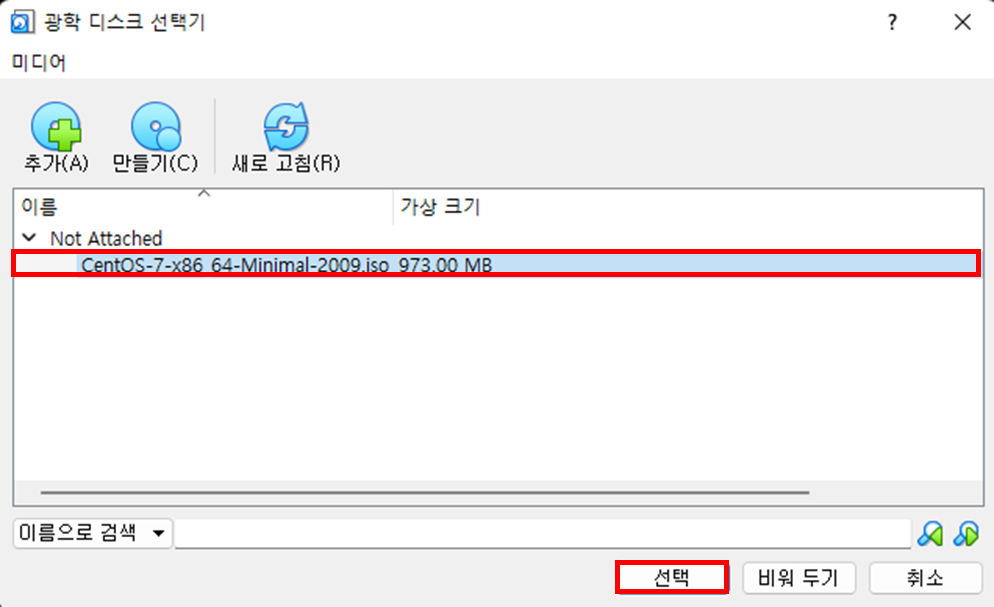
광학 디스크 선택기 대화 상자는 VirtualBox에서 사용할 iso 파일들을 등록해 놓고 손쉽게 다시 사용할 수 있도록 해 주는 도구이다. 이전에 다른 가상 머신에 운영체제를 설치하며 운영체제 설치 이미지가 등록되어 있다면 해당 이미지를 선택한 후 '선택' 버튼을 누르면 된다. 만약 등록된 이미지가 없다면 '추가(A)' 버튼을 눌러 운영체제 설치 이미지 iso 파일을 선택한다. 그러면 다음과 같이 광학 디스크 선택기에 운영체제 설치 이미지가 등록된다.



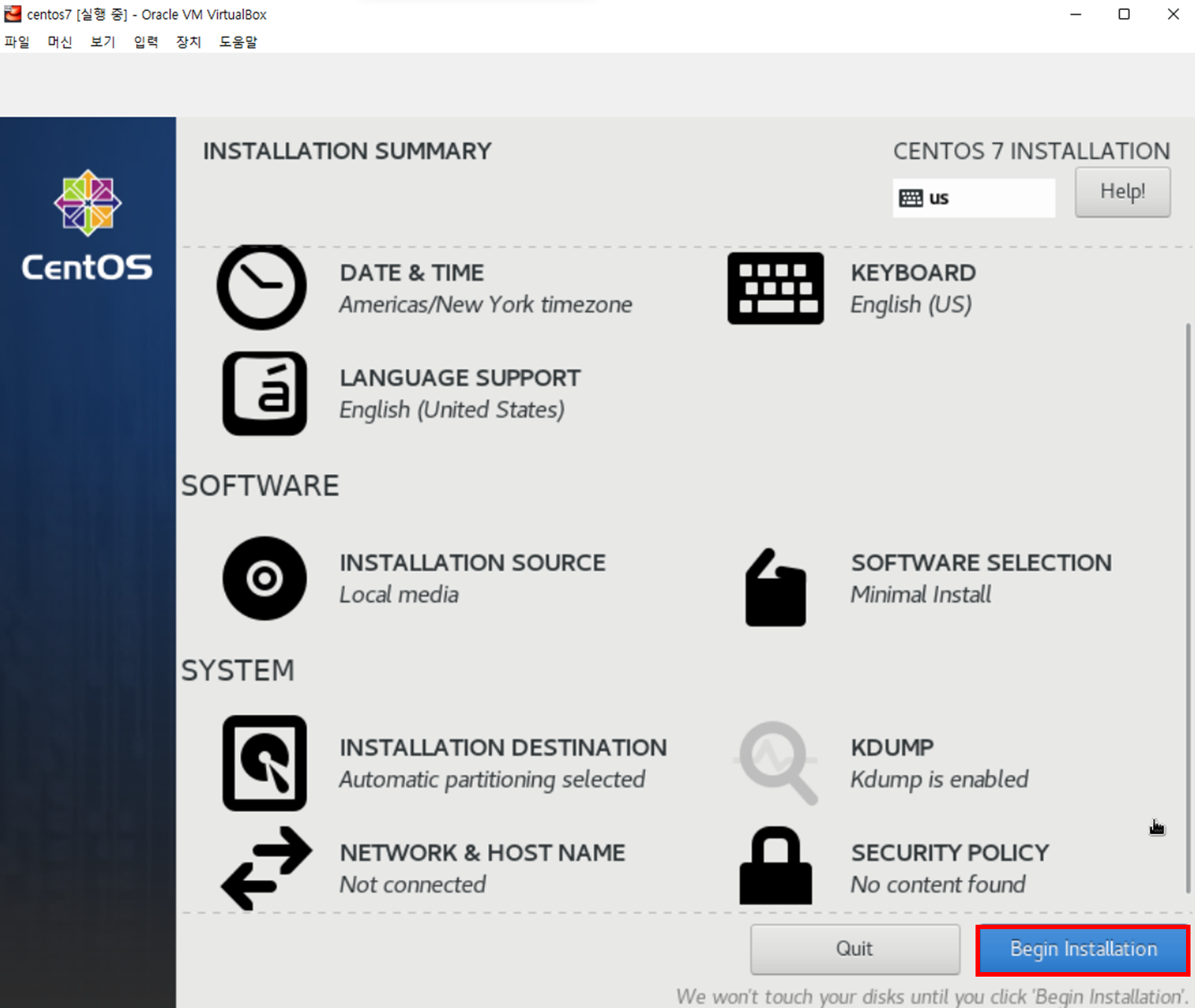



출처 : https://heekangpark.github.io/virtualbox/02-installation
Oracle VM VirtualBox 설치 및 가상머신(VM) 만들기
Reinventing the Wheel
heekangpark.github.io